3 Las presentaciones (I) Negrita, cursiva y subrayado
El programa Word también nos permite poner negrita, cursiva y/o subrayado en nuestro documento. Estas opciones se pueden aplicar al texto seleccionado o bien se pueden activar para el texto que vayamos escribiendo: haciendo clic sobre el botón activamos la acción y un segundo clic la desactiva. Dichos botones se encuentran en la barra de herramientas de formato.
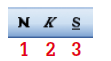
Negrita
Cursiva
Subrayado
Todas estas acciones se pueden aplicar al mismo tiempo, un texto puede tener negrita, cursiva y subrayado.
Ahora abriremos el documento “doc4.doc” para practicar estas nuevas opciones.
Seleccionaremos la última parte del primer párrafo, desde “Como cualquier” hasta “determinada” y pondremos este texto en negrita. La pantalla nos mostrará lo siguiente:

Seleccionaremos la primera línea del segundo párrafo, que está resaltada en amarillo, y la pondremos en cursiva. La pantalla nos mostrará lo siguiente:

Seleccionaremos el fragmento de texto del segundo párrafo que va desde la palabra “calculadora” hasta “herramienta”, que tenemos en color rojo, y lo subrayaremos. La pantalla nos mostrará lo siguiente:

A continuación, seguiremos escribiendo en el documento. Añadiremos el siguiente texto: “Por lo tanto, es muy importante saber qué es lo que quiero hacer antes de coger una herramienta u otra.” (Este fragmento está en negrita, cursiva y subrayado). En este caso, como es texto nuevo, lo mejor es que activemos las opciones y, una vez acabemos de escribir el texto, las desactivemos. La pantalla nos muestra lo siguiente:

Una vez realizados estos cambios en el documento, lo guardaremos como “doc5.doc”.


 Ir a la página anterior
Ir a la página anterior

 2009. Todos los derechos reservados.
2009. Todos los derechos reservados.